Обработка подводных фотографий в цветовом пространстве LAB
В связи с тем, что в этом моём блоге эта публикация будет первой, касающейся процесса подводной фотографии, введений потребуется много. Так же эта публикация рассчитана на тех, кто уже знаком с Photoshop, умеет пользоваться RAW-конвертором, не боится кривых Curves и имеет хотя бы отдаленное представление о дайвинге.
[Введение №1. Проблемы подводной фотографии]Подводная фотография - это один из самых сложных в техническом плане жанров фотографии. Недостаток освещённости усугубляется сильнейшими цветовыми искажениями, и с каждым метром глубины эти негативные факторы действуют всё сильнее. Но проблема не только в них. Есть ещё одна проблема, которую как-то обычно замалчивают - проблема восприятия. Человеческий глаз в совокупности с человеческим мозгом обеспечиват практически нормальное цветовое восприятие даже там, где даже самая современная камера уже пасует, и до сих пор ни одна их самых современных электронных камер не может запечатлеть картину подводного мира именно такой, какой её видим мы, даже если выставлять Баланс Белого вручную через каждый метр погружения. Главное и сильнейшее разочарование тех, кто впервый раз берёт с собой под воду камеру, не прослушав перед этим курсы подводной фотографии (т.е. не будучи предупреждён о возможных проблемах): «Ёлки-палки, чё ж фотографии такие все «синие»?! Там же всё такое красочное было под водой!»
Человеческий глаз (при помощи мозга, разумеется) очень легко постраивается под самые сложные условия. Мы можем различать самые мельчайшие полутона, разглядывать оттенки одних цветов при явном преобладании других. «Стеклянный глаз» этого делать не умеет. И дело не только в правильности выставления Баланса Белого. Человек легко различает зеленую лягушку на зеленом листе, желтого Богомола среди желтой травы. А матрица объектива просто фиксирует однотонную картинку. И картинка эта будет отличаться от того, как это видел своими глазами фотограф точно так же, как исполнение песен Карузо в том старом анекдоте («Вот, все восхищаются: «Карузо! Карузо!» Слышал я его… Фальшивит и голос противный!» - «Да где ж ты его мог слышать?» - «Да мне Михалыч напел…»)
Наверняка многие из читателей тут попытаются мне напомнить про дополнительный свет - про вспышки. Но вспышки тоже не являются решением проблемы! Они дают мощный локальный свет, сильно отличающийся по цветовой температуре от окружающего (правильнее сказать - «заполняющего») освещения. В общем случае использование вспышек вынуждает фотографа искать строго определенные сюжеты, диктуемые таким способом освещения, и зачастую приводят к эффекту обратных цветовых искажений: когда передний план слишком «красный», а задний - слишком «синий». И такие кадры тоже нуждаются в цветовой коррекции, причём, ещё более сложной, чем для кадров, выполненных без вспышки. Хвост начинает вилять собакой. Мы вынуждены подстраиваться под инструмент, а не инструмент использовать для своих нужд.
Итак, целью моих очень долгих экспериментов было найти некий способ обработки фотографий, который бы позволял передать на фотоснимке именно то, что мы - дайверы - видим под водой без всякого там дополнительного освещения. Именно ту красоту, которой мы так восхищаемся. По возможности, передать то богатство красок и оттенков, которое различает наш глаз.
Долгий поиск по разным сайтам в конце-концов привёл меня к книге Дэна Маргулиса «Photoshop Lab colors. Загадка каньона», посвященной обработке изображений в цифровом пространстве LAB. Это был ключ. Не готовое решение, но ключ к пониманию дальнейшего пути. В книге нет прямого рецепта, как именно нужно обрабатывать такие сложные фотографии, но, как говорится в старой поговорке: «Умному и намёка достаточно…». Давайте посмотрим, что же все-таки получилось...

Забегая вперед, могу сказать, что освоив данный метод, вы сможете с успехом, очень быстро и лекго делать цветовую коррекцию самых разных снимков, не только подводных. Метод оказывается настолько мощным и универсальным, что после его освоения вы будете удивляться - как же раньше вы обходились без него?
[Введение №2. О цветовом пространстве Lab]Я не буду сейчас пытаться рассказать о LAB всё. Прочтите книгу Дэна Моргулиса - в ней этой цветовое пространство описано очень хорошо. Но всё же сейчас нам необходимо уяснить самое главное отличие LAB от RGB, чтобы можно было продолжать нашу беседу.
В цифровом виде цветовое пространство RGB появилось как совершенно логичная реализация идеи цветового деления, изобретенного еще в конце XIX века для отображения полноцветных изображений при помощи черно-белых снимков.

Но с появлением компьютеров очень быстро стало понятно, что для редактирования изображений это цветовое пространство не очень подходит. Почему? Прежде всего потому, что к нём цвет и яркость связаны совершенно неразрывно, и пытаясь уменьшить один из цветов (красный - (R)ed), автоматически меняется и яркость тех фрагментов, где этот цвет представлен, т.к. суммарная яркость точки определяется интенсивностью каждого из отдельных цветов.
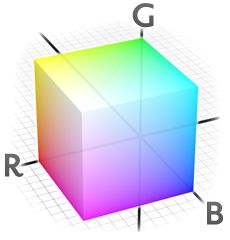
Чтобы избавитья от такой связки, было изобретено цветовое пространство HSV, где каждая точка опиывалась значением яркости (Value), положением на цветовом круге (Hue), и интенсивностью тона (Saturation). Такое представление давало возможность редактировать цвет отдельно от яркости, но всё-таки было довольно неудобным, т.к. содержало весьма непонятную и трудно выразимую переменную Hue.
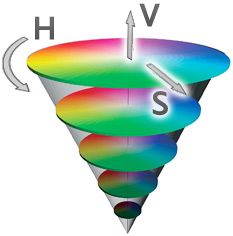
Пространство LAB появилось как дальнейшее развитие идеи HSV, в нём также цвет и яркость разделены, но используются более привычные для человека понятия. Яркость определяется параметром Lightness (L), а в переменных «a» и «b» кодируется цвет по комплиментарным (противоположным) составляющим. Отрицательное значение - это «холодные» оттенки, положительные - «тёплые». В канале «а» кодируется цвет от зеленого (-127) до красного (+127), а в канале «b» - от синего (-127) до жёлтого (+127).
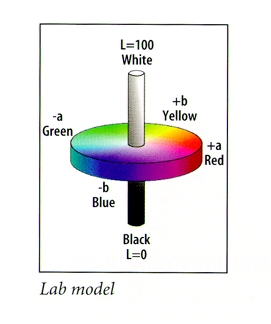
Такое представление оказалось довольно удобным: например, мы легко распознаём и понимаем, что картинка «синит», т.е. что на ней баланс цветов смещён в сторону синего (как мы это делаем - отдельный вопрос и мы коснёмся его позже). Понимая это, легко скорректировать изображение, чуть сдвинув цветопередачу в канале «b» в сторону более «тёплых» оттенков. При этом ни яркость, ни красно-зеленый оттенок затронуты не будут.
[Введение №3. О подводной фототехнике]
Фотоаппарат - это инструмент. Чем совершенней инструмент - тем проще получить качественный результат. Тем не менее, наличие у вас в руках хорошего (пусть даже - совершенного) инструмента еще никак не является гарантией получения этого самого качественного результата. Инструментом нужно уметь пользоваться. Причем, освоить свою технику необходимо еще до погружения. И освоить до уровня полного автоматизма. Под водой, на глубине, человек соображает хуже (это очень наглядно показывают на курсе AOWD при осоваивании глубоких погружений), поэтому на глубине любая заминка или непонятка может вылится в реальную проблему, способную испортить погружение.
Сейчас мы не будем рассуждать о «макро», «фишаях», «линзах», «портах» и прочем. Это всё будет важно потом, когда пройдёт начальное освоение нелегкого ремесла подводного фотографа. А начинать это освоение стоит с чего-нибудь не очень дорого, но достаточно качественного.
На этом этапе критериев выбора техники всего два: (1) умение записывать снимки в RAW файле; (2) хороший динамический диапазон матрицы. С первым требованием всё просто: если в меню есть возможность выбрать RAW для записи файлов - прекрасно, это оно. А вот со вторым требованием все гораздо сложнее. Ни один производитель этого параметра не указывает, а между тем именно он является ключом к получению качественных подводных снимков. На соответствующих форумах тысячи обсуждений посвящены выяснениям, какой же у каждой из камер динамический диапазон на самом деле. Опуская всю «лирику», вывод можно сделать следующий: камера для подводной фотографии должна быть достаточно современной и, по возможности, с максимально большой матрицей.
По совокупности всех параметров, наиболее выгодным компромисным решением на взгляд вашего покорного слуги является камера CANON PowerShot G12. Во-первых, цена комплекта «камера + родной бокс» оказывается весьма и весьма привлекательной. Во-вторых, камера успешно записывает сразу и RAW, и JPEG для каждого кадра, ну и в третьих, камера имеет более-менее приличную матрицу. Не самую лучшую на сегодняшний момент, но приемлимую.

Ну и да, не забываем, что прежде чем взять с собой под воду камеру, необходимо как следует освоится в подводном мире: пройти несколько основных курсов дайвинга, чтобы только после этого можно было пройти курс подводной фотографии.
Итак, камеру мы подобрали, курс «Подводная фотография» освоили, поехали на любимые русскими дайверами красноморские курорты Дахабщину или Хургадищево, отсняли там несколько сотен кадров, привезли их домой, посмотрели и… расстроились... руки начали опускаться. В интернетах вам скорее всего посоветуют: «купи камеру по-лучше!» или «а ты что, без вспышки снимал что ли? Ну ты даёшь…»

Вот тепичнейший результат, получившийся даже при ручном Балансе Белого. Хотя глубина была и не очень большая, но даже малое её изменение тут же привело к смещению всего снимка в "красноту". Это в чистом виде тот JPEG, который камера положила рядом с RAW-кой.
Рано вешать нос! Приступаем к обработке…
Весь процесс обработки можно разделить на несколько стандартных этапов:
Компонент Photoshop Camera RAW - это отдельная очень мощная и при этом гибкая программа. Освоить её просто необходимо каждому уважающему себя фотографу. Зачаствую большая часть всей фотокоррекции выполняется еще на этапе использования Camera RAW. Но к сожалению, это утверждение мало относится к подводной фотографии.
Прежде всего, необходимо выполнить кадрирование: безжалостно отсекаем лишнее из кадра, разворачивая при необходимости изображение на нужный угол. Именно сейчас вы должны суметь правильно скорректировать экспозицию, по возможности убрав «пересвет» и «подтянув» тени. Безусловно, именно в конверторе необходимо провести и первоначальную цветокоррекцию. Рамки данной статьи не позволяют рассмотреть этот процесс подробно, но в интернете легко можно найти описание работы с данной программой. Обязательно найдите и прочтите!

Изображение в начальный момент после загрузки

Скорректированное изображение. Уже значительно лучше, но всё равно еще очень далеко от идеала. По-прежнему есть лишний оттенок холодных тонов, от которого необходимо избавиться.
Обратите внимание, что регуляторы цвета работают как раз по принципу LAB - «красно-зеленый» + «желто-синий». Плохо только то, что инструмент «Пипетка» не показывает значения измерений в LAB. Это бы сильно упростило всё дело.
Регулируя цвет, очень часто можно увидеть, что этих движков банально не хватает, чтобы убрать паразитный оттенок. А даже тогда, когда хватает, вывести правильный цветовой баланс оказывается очень и очень не просто - работая с самыми крайними значениями, очень тяжело поймать небольшие изменения. Ну да ладно, для первой «черновой» обработки этого будет достаточно.
Ещё на этом этапе можно немного «подтянуть» насыщенность (Saturation) и микроконтраст (Clarity).
А перед тем, как открывать файл в Photoshop, нужно выбрать 16 bit вместо 8. Зачем это нужно - узнаем по ходу дела. Нажимаем заветную кнопку «Open».

Этап II. Удаление мусора
Тут всё просто. Берем «Пластырь» и «заклеиваем» им все белые точки от плавающих в воде соринок. Работа кропотливая, иногда очень нудная, но без неё - никуда.
Если необходимо, выполняем другие операции по удалению лишних предметов из кадра.
Этап III. Перевод в LAB
Просто, грубо и незатейливо идём в Image -> Mode -> LAB color.
На этом этапе так поступать можно, ибо картинку мы всё равно только сейчас будем обрабатывать. На завершающем этапе столь грубая конверсия может испортить снимок.
Этап IV. Шумоподавление
Сегодня я не буду останавливаться на этом этапе подробно. На самом деле это тема для отдельной беседы; весьма подробной и интересной, т.к. LAB даёт совершенно уникальные возможности для очень аккуратного и избирательного шумоподаления. В книге Дена Маргулиса про это тоже рассказывается, но практика интересней любых теоретических умозаключений.
Пока только отметим, что заниматься этим нужно именно сейчас, до цветовой коррекции. Иначе после обработки все шумы на кадре вылезут с такой силой, что унять их уже будет практически невозможно.
Этап V. Коррекция кривыми
Ура! Вот только теперь мы приступаем непосредственно к самому процессу, ради которого эта заметка и создавалась!
В книге Дэна Моргулиса процесс цветовой коррекции в LAB описан довольно просто: сдвигая края передадочной кривой в корректирующем слое Curves попеременно в каждом из каналов «а» и «b», сперва находим среднюю нейтрально-серую точку в каждом из каналов, а затем, зафиксировав эту точку, в каждом из цветов добиваемся правильной цветопередачи путём наклона нужного отрезка прямой.
Но если мы попытаемся применить этот способ «в лоб» на какой-либо подводной фотографии, то нас будет ждать полное фиаско: слишком уж маленьким оказывается диапазон цветов. Мало их. Гистограма для канала «а» или «b» зачастую выглядит тоненькой полосочкой, с которой сделать что-либо практически невозможно. Невозможно ни отловить среднюю «нейтральную» точку, и как следствие, не получается и выровнять характеристики.

В первый раз столкнувшись с этой проблемой, я довольно долго не мог сообразить, что же делать дальше. Изголялся и так, и эдак - результат всё время получался плачевнейший. Решение, как и следовало ожидать, оказалось очень простым и элегантным: достаточно между изображением и корректирующим слоем Curves разместить еще один корректирующий слой - Levels, и в этом слое «поджать» крайние точки положительных и отрицательных значений поближе к гистограмме.

И хотя сама картинка после таких манипуляций стала выглядеть ужасающе, гистограмма на инструменте Curves оказалась уже заметно удобнее к дальнейшей работе,

Оба корректирующих слоя - Levels и Curves - хорошо объединить в группу, чтобы было удобно быстро включать/отключать их, проверяя получившийся эффект.
Сейчас самое время взять паузу и внимательнейшим образом изучить изображение. Нам нужно найти точки, к которым можно было бы «привязаться» для всех дальнейших экспериментов. К сожалению, в большинстве случаев напрямую выполнить совет Дэна Моргулиса по поводу поиска нейтрально-серых точек не получается. Просто банально нет таких точек. Каждый элемент кадра имеет свой собственный оттенок. Но тут нам помогут простые законы фотографии: на освещенных участах предметов тон как правило тёплый, а в тени - холодный. Это простое правило оказывается очень удобным и эффективным. Если взять тот же донный песок, то совершенно очевидно, что на освещенных участках он либо совсем серый, либо имеет легкий желтоватый оттенок, а в тенях - явный синий. Ещё очень помогает выявление в кадре знакомых растений, кораллов и т.п. - тех предметов, цвета которых нам хорошо известны. Вот по таким вот знакомым точкам и расставляем наши четыре пипетки.
Определив контрольные точки и расставив по ним «Пипетки», можно приступать непосредственно к изменению формы кривых. Тут есть некое мнемоническое правило. Середина этих кривых, проходящая через центр координат, должна быть практически плоской, а края - сильно загнуты. Почему? Тут нужно вспомнить главную характеристику наналов «a» и «b» - в середине у них «ноль», т.е. отстуствие цвета. Поэтому ближе к центру характеристической кривой размещены слабые оттенки цвета, а на краях - яркие. Спрямляя кривую в центре мы ослабляем оттенки паразитной засветки, фактически, растягиваем ту самую нейтрально-серую точку, искусственно формируем её. Загибая характеристику по краям - усиливаем те цвета, которые присутствуют в изображении. Т.е. мы одновременно и убираем паразитный цвет, и вытягиваем те немногие цвета, которые есть на фотографии.
Скорее всего, с первого раза хорошо не получится. Но чем и хороши корректирующие слои - их можно менять снова и снова, обиваясь нужного результата. Иногда глаз насколько «замыливается», что только через некоторое время получается увидеть, что некий оттенок на фотографии всё-таки остался и его нужно нейтрализовать дополнительно.
И вот здесь вот самое время пояснить, зачем нам нужен был именно 16-тибитный цвет. Снова посмотрим внимательно на структуру LAB. В каждом из каналов «а» или «b» для задания интенсивности цвета может использоваться только половина цифрового диапазона. Т.е. если в RGB каждый цвет может иметь значение от 0 до 255, то в LAB каждый цвет может быть только от 0 до 127. Уже получаем ограничение в половину для каждого из цветов. Любое редактирование - это всегда удаление изначальной информации или её изменение, но никогда - не добавление. Когда мы «поджимали» инструментом Levels уровни поближе к центру гистограммы, мы еще убивали едва не половину отсчётов. В результате, если бы мы не использовали 16 битрый цвет, то после всех изменений у нас бы осталось для работы всего несколько отсчётов цвета, что на практике привело бы к распаданию изображения на градиенты. Попробуйте ради эксперимента выполнить все те же самые действия, но на файле с 8 битным цветом. Резуьтат будет весьма обескураживающим.
Этап VI. Финальное наведение лоска
Известна особенность человеческого зрения: в темноте мы не различаем цвета («Ночью все кошки - серы»). Эта особенность передаётся и на фотографию: если на темных частях изображения присутствует излишняя насыщенность цветов, это портит восприятие. Картинка сразу смотрится искусственной, «перешопленной».
При выполнении цветовой коррекции в LAB такой эффект возникает постоянно, но и нейтрализовать его опять-таки очень просто именно в LAB. У нас есть целый отдельный канал с яркостью нашего изображения - Lightness. Используя его инвертированное отображение в качестве маски для нового коррекирующего слоя Hue/Saturation, снизим интенсивность цвета именно для тёмных фрагментов изображения. Это небольшое, едва заметное «шаманство» на самом деле весьма значительно улучшает восприятие изображения.

Ещё один фокус из этой серии - нейтрализация хроматических аббераций, вылезающих по краям кадра. Как правило, это ярко-синие ареолы на краях резкого перепада свето-тени. Синие? Вот и прекрасно! Создаём еще один корректирующий слой Hue/Saturation, но только в качестве маски к нему берем канал «b». Канал содержит информацию о синем цвете от нуля до отрицательных значений. Применив к маске инструмент Curves легко получить маску именно для синего цвета. А если в центре кадра тоже есть что-то очень синее, что не хотелось бы «нейтрализовывать», то центр этой маски можно легко и быстро замазать чёрной кистью.
Можно даже побороть и "пересветы" - выбитые в белый цвет наиболее ярко освещённые участки объекта. Создаём новый слой с режимом наложения Color, выбираем наиболее подходящий цвет для закрашивания, инструментом "Кисть" закрашиваем выбитые места. Не беда, если получилось слишком ярко - уменьшая интенсивность корректирующего слоя можно добиться нужного эффекта.
Короче говоря, сейчас самое время для использования любых эффектных фильтров на ваш вкус. В данном снимке я избирательно - только для горгонарий - дополнительно поднял тональный контраст.
Сохраняем файл в PSD. Да, он будет очень большим из-за множества слоёв и глубины цвета в 16 бит, но что же делать…
Этапы VII и VIII. Подготовка к публикации.
Перед публикацией делаем следующие шаги:

Да, результат пока не идеален: вылезла "краснота" в ЛВУ, не убраны хромматические абберации, но это легко поправимо. Главное - теперь картинка смотрится гораздо реалистичнее, на ней заметно больше ярких цветов, и общее восприятие её значительно улучшилось.
Здесь можно скачать сам PSD файл (274 МБ) для экспериментов и детального изучения.
Вот, собственно, и все волшебство...
Ну и напоследок - несколько наглядных примеров из серии "До и После"








Предупреждение.
Данный метод хотя и хорош, но он не может сотворить чуда. Если в исходном RAW-файле нет какого-либо цвета - красного ли, желтого - они и не появтися после обработки. Хорошая камера с хорошей матрицей даст вам больше возможностей для получения качественного результата при помощи обрабоки в LAB, но не более.
[Введение №1. Проблемы подводной фотографии]Подводная фотография - это один из самых сложных в техническом плане жанров фотографии. Недостаток освещённости усугубляется сильнейшими цветовыми искажениями, и с каждым метром глубины эти негативные факторы действуют всё сильнее. Но проблема не только в них. Есть ещё одна проблема, которую как-то обычно замалчивают - проблема восприятия. Человеческий глаз в совокупности с человеческим мозгом обеспечиват практически нормальное цветовое восприятие даже там, где даже самая современная камера уже пасует, и до сих пор ни одна их самых современных электронных камер не может запечатлеть картину подводного мира именно такой, какой её видим мы, даже если выставлять Баланс Белого вручную через каждый метр погружения. Главное и сильнейшее разочарование тех, кто впервый раз берёт с собой под воду камеру, не прослушав перед этим курсы подводной фотографии (т.е. не будучи предупреждён о возможных проблемах): «Ёлки-палки, чё ж фотографии такие все «синие»?! Там же всё такое красочное было под водой!»
Человеческий глаз (при помощи мозга, разумеется) очень легко постраивается под самые сложные условия. Мы можем различать самые мельчайшие полутона, разглядывать оттенки одних цветов при явном преобладании других. «Стеклянный глаз» этого делать не умеет. И дело не только в правильности выставления Баланса Белого. Человек легко различает зеленую лягушку на зеленом листе, желтого Богомола среди желтой травы. А матрица объектива просто фиксирует однотонную картинку. И картинка эта будет отличаться от того, как это видел своими глазами фотограф точно так же, как исполнение песен Карузо в том старом анекдоте («Вот, все восхищаются: «Карузо! Карузо!» Слышал я его… Фальшивит и голос противный!» - «Да где ж ты его мог слышать?» - «Да мне Михалыч напел…»)
Наверняка многие из читателей тут попытаются мне напомнить про дополнительный свет - про вспышки. Но вспышки тоже не являются решением проблемы! Они дают мощный локальный свет, сильно отличающийся по цветовой температуре от окружающего (правильнее сказать - «заполняющего») освещения. В общем случае использование вспышек вынуждает фотографа искать строго определенные сюжеты, диктуемые таким способом освещения, и зачастую приводят к эффекту обратных цветовых искажений: когда передний план слишком «красный», а задний - слишком «синий». И такие кадры тоже нуждаются в цветовой коррекции, причём, ещё более сложной, чем для кадров, выполненных без вспышки. Хвост начинает вилять собакой. Мы вынуждены подстраиваться под инструмент, а не инструмент использовать для своих нужд.
Итак, целью моих очень долгих экспериментов было найти некий способ обработки фотографий, который бы позволял передать на фотоснимке именно то, что мы - дайверы - видим под водой без всякого там дополнительного освещения. Именно ту красоту, которой мы так восхищаемся. По возможности, передать то богатство красок и оттенков, которое различает наш глаз.
Долгий поиск по разным сайтам в конце-концов привёл меня к книге Дэна Маргулиса «Photoshop Lab colors. Загадка каньона», посвященной обработке изображений в цифровом пространстве LAB. Это был ключ. Не готовое решение, но ключ к пониманию дальнейшего пути. В книге нет прямого рецепта, как именно нужно обрабатывать такие сложные фотографии, но, как говорится в старой поговорке: «Умному и намёка достаточно…». Давайте посмотрим, что же все-таки получилось...

Забегая вперед, могу сказать, что освоив данный метод, вы сможете с успехом, очень быстро и лекго делать цветовую коррекцию самых разных снимков, не только подводных. Метод оказывается настолько мощным и универсальным, что после его освоения вы будете удивляться - как же раньше вы обходились без него?
[Введение №2. О цветовом пространстве Lab]Я не буду сейчас пытаться рассказать о LAB всё. Прочтите книгу Дэна Моргулиса - в ней этой цветовое пространство описано очень хорошо. Но всё же сейчас нам необходимо уяснить самое главное отличие LAB от RGB, чтобы можно было продолжать нашу беседу.
В цифровом виде цветовое пространство RGB появилось как совершенно логичная реализация идеи цветового деления, изобретенного еще в конце XIX века для отображения полноцветных изображений при помощи черно-белых снимков.

Но с появлением компьютеров очень быстро стало понятно, что для редактирования изображений это цветовое пространство не очень подходит. Почему? Прежде всего потому, что к нём цвет и яркость связаны совершенно неразрывно, и пытаясь уменьшить один из цветов (красный - (R)ed), автоматически меняется и яркость тех фрагментов, где этот цвет представлен, т.к. суммарная яркость точки определяется интенсивностью каждого из отдельных цветов.
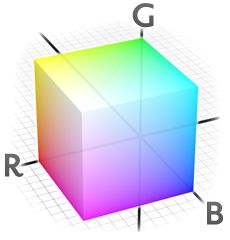
Чтобы избавитья от такой связки, было изобретено цветовое пространство HSV, где каждая точка опиывалась значением яркости (Value), положением на цветовом круге (Hue), и интенсивностью тона (Saturation). Такое представление давало возможность редактировать цвет отдельно от яркости, но всё-таки было довольно неудобным, т.к. содержало весьма непонятную и трудно выразимую переменную Hue.
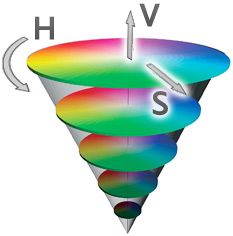
Пространство LAB появилось как дальнейшее развитие идеи HSV, в нём также цвет и яркость разделены, но используются более привычные для человека понятия. Яркость определяется параметром Lightness (L), а в переменных «a» и «b» кодируется цвет по комплиментарным (противоположным) составляющим. Отрицательное значение - это «холодные» оттенки, положительные - «тёплые». В канале «а» кодируется цвет от зеленого (-127) до красного (+127), а в канале «b» - от синего (-127) до жёлтого (+127).
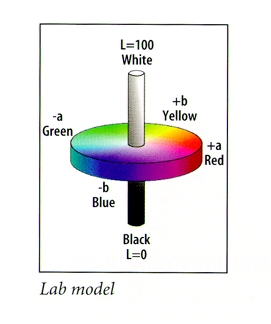
Такое представление оказалось довольно удобным: например, мы легко распознаём и понимаем, что картинка «синит», т.е. что на ней баланс цветов смещён в сторону синего (как мы это делаем - отдельный вопрос и мы коснёмся его позже). Понимая это, легко скорректировать изображение, чуть сдвинув цветопередачу в канале «b» в сторону более «тёплых» оттенков. При этом ни яркость, ни красно-зеленый оттенок затронуты не будут.
[Введение №3. О подводной фототехнике]
Фотоаппарат - это инструмент. Чем совершенней инструмент - тем проще получить качественный результат. Тем не менее, наличие у вас в руках хорошего (пусть даже - совершенного) инструмента еще никак не является гарантией получения этого самого качественного результата. Инструментом нужно уметь пользоваться. Причем, освоить свою технику необходимо еще до погружения. И освоить до уровня полного автоматизма. Под водой, на глубине, человек соображает хуже (это очень наглядно показывают на курсе AOWD при осоваивании глубоких погружений), поэтому на глубине любая заминка или непонятка может вылится в реальную проблему, способную испортить погружение.
Сейчас мы не будем рассуждать о «макро», «фишаях», «линзах», «портах» и прочем. Это всё будет важно потом, когда пройдёт начальное освоение нелегкого ремесла подводного фотографа. А начинать это освоение стоит с чего-нибудь не очень дорого, но достаточно качественного.
На этом этапе критериев выбора техники всего два: (1) умение записывать снимки в RAW файле; (2) хороший динамический диапазон матрицы. С первым требованием всё просто: если в меню есть возможность выбрать RAW для записи файлов - прекрасно, это оно. А вот со вторым требованием все гораздо сложнее. Ни один производитель этого параметра не указывает, а между тем именно он является ключом к получению качественных подводных снимков. На соответствующих форумах тысячи обсуждений посвящены выяснениям, какой же у каждой из камер динамический диапазон на самом деле. Опуская всю «лирику», вывод можно сделать следующий: камера для подводной фотографии должна быть достаточно современной и, по возможности, с максимально большой матрицей.
По совокупности всех параметров, наиболее выгодным компромисным решением на взгляд вашего покорного слуги является камера CANON PowerShot G12. Во-первых, цена комплекта «камера + родной бокс» оказывается весьма и весьма привлекательной. Во-вторых, камера успешно записывает сразу и RAW, и JPEG для каждого кадра, ну и в третьих, камера имеет более-менее приличную матрицу. Не самую лучшую на сегодняшний момент, но приемлимую.

Ну и да, не забываем, что прежде чем взять с собой под воду камеру, необходимо как следует освоится в подводном мире: пройти несколько основных курсов дайвинга, чтобы только после этого можно было пройти курс подводной фотографии.
Итак, камеру мы подобрали, курс «Подводная фотография» освоили, поехали на любимые русскими дайверами красноморские курорты Дахабщину или Хургадищево, отсняли там несколько сотен кадров, привезли их домой, посмотрели и… расстроились... руки начали опускаться. В интернетах вам скорее всего посоветуют: «купи камеру по-лучше!» или «а ты что, без вспышки снимал что ли? Ну ты даёшь…»
Вот тепичнейший результат, получившийся даже при ручном Балансе Белого. Хотя глубина была и не очень большая, но даже малое её изменение тут же привело к смещению всего снимка в "красноту". Это в чистом виде тот JPEG, который камера положила рядом с RAW-кой.
Рано вешать нос! Приступаем к обработке…
Весь процесс обработки можно разделить на несколько стандартных этапов:
- Импорт из RAW
- Удаление мусора;
- Перевод в LAB,
- Шумоподавление;
- Коррекция кривыми
- Финальное наведение лоска
Сохранение PSD - Ресайз под нужный формат, повышение резкости, перевод в sRGB;
- Сохранение JPEG
Компонент Photoshop Camera RAW - это отдельная очень мощная и при этом гибкая программа. Освоить её просто необходимо каждому уважающему себя фотографу. Зачаствую большая часть всей фотокоррекции выполняется еще на этапе использования Camera RAW. Но к сожалению, это утверждение мало относится к подводной фотографии.
Прежде всего, необходимо выполнить кадрирование: безжалостно отсекаем лишнее из кадра, разворачивая при необходимости изображение на нужный угол. Именно сейчас вы должны суметь правильно скорректировать экспозицию, по возможности убрав «пересвет» и «подтянув» тени. Безусловно, именно в конверторе необходимо провести и первоначальную цветокоррекцию. Рамки данной статьи не позволяют рассмотреть этот процесс подробно, но в интернете легко можно найти описание работы с данной программой. Обязательно найдите и прочтите!

Изображение в начальный момент после загрузки

Скорректированное изображение. Уже значительно лучше, но всё равно еще очень далеко от идеала. По-прежнему есть лишний оттенок холодных тонов, от которого необходимо избавиться.
Обратите внимание, что регуляторы цвета работают как раз по принципу LAB - «красно-зеленый» + «желто-синий». Плохо только то, что инструмент «Пипетка» не показывает значения измерений в LAB. Это бы сильно упростило всё дело.
Регулируя цвет, очень часто можно увидеть, что этих движков банально не хватает, чтобы убрать паразитный оттенок. А даже тогда, когда хватает, вывести правильный цветовой баланс оказывается очень и очень не просто - работая с самыми крайними значениями, очень тяжело поймать небольшие изменения. Ну да ладно, для первой «черновой» обработки этого будет достаточно.
Ещё на этом этапе можно немного «подтянуть» насыщенность (Saturation) и микроконтраст (Clarity).
А перед тем, как открывать файл в Photoshop, нужно выбрать 16 bit вместо 8. Зачем это нужно - узнаем по ходу дела. Нажимаем заветную кнопку «Open».

Этап II. Удаление мусора
Тут всё просто. Берем «Пластырь» и «заклеиваем» им все белые точки от плавающих в воде соринок. Работа кропотливая, иногда очень нудная, но без неё - никуда.
Если необходимо, выполняем другие операции по удалению лишних предметов из кадра.
Этап III. Перевод в LAB
Просто, грубо и незатейливо идём в Image -> Mode -> LAB color.
На этом этапе так поступать можно, ибо картинку мы всё равно только сейчас будем обрабатывать. На завершающем этапе столь грубая конверсия может испортить снимок.
Этап IV. Шумоподавление
Сегодня я не буду останавливаться на этом этапе подробно. На самом деле это тема для отдельной беседы; весьма подробной и интересной, т.к. LAB даёт совершенно уникальные возможности для очень аккуратного и избирательного шумоподаления. В книге Дена Маргулиса про это тоже рассказывается, но практика интересней любых теоретических умозаключений.
Пока только отметим, что заниматься этим нужно именно сейчас, до цветовой коррекции. Иначе после обработки все шумы на кадре вылезут с такой силой, что унять их уже будет практически невозможно.
Этап V. Коррекция кривыми
Ура! Вот только теперь мы приступаем непосредственно к самому процессу, ради которого эта заметка и создавалась!
В книге Дэна Моргулиса процесс цветовой коррекции в LAB описан довольно просто: сдвигая края передадочной кривой в корректирующем слое Curves попеременно в каждом из каналов «а» и «b», сперва находим среднюю нейтрально-серую точку в каждом из каналов, а затем, зафиксировав эту точку, в каждом из цветов добиваемся правильной цветопередачи путём наклона нужного отрезка прямой.
Но если мы попытаемся применить этот способ «в лоб» на какой-либо подводной фотографии, то нас будет ждать полное фиаско: слишком уж маленьким оказывается диапазон цветов. Мало их. Гистограма для канала «а» или «b» зачастую выглядит тоненькой полосочкой, с которой сделать что-либо практически невозможно. Невозможно ни отловить среднюю «нейтральную» точку, и как следствие, не получается и выровнять характеристики.

В первый раз столкнувшись с этой проблемой, я довольно долго не мог сообразить, что же делать дальше. Изголялся и так, и эдак - результат всё время получался плачевнейший. Решение, как и следовало ожидать, оказалось очень простым и элегантным: достаточно между изображением и корректирующим слоем Curves разместить еще один корректирующий слой - Levels, и в этом слое «поджать» крайние точки положительных и отрицательных значений поближе к гистограмме.

И хотя сама картинка после таких манипуляций стала выглядеть ужасающе, гистограмма на инструменте Curves оказалась уже заметно удобнее к дальнейшей работе,

Оба корректирующих слоя - Levels и Curves - хорошо объединить в группу, чтобы было удобно быстро включать/отключать их, проверяя получившийся эффект.
Сейчас самое время взять паузу и внимательнейшим образом изучить изображение. Нам нужно найти точки, к которым можно было бы «привязаться» для всех дальнейших экспериментов. К сожалению, в большинстве случаев напрямую выполнить совет Дэна Моргулиса по поводу поиска нейтрально-серых точек не получается. Просто банально нет таких точек. Каждый элемент кадра имеет свой собственный оттенок. Но тут нам помогут простые законы фотографии: на освещенных участах предметов тон как правило тёплый, а в тени - холодный. Это простое правило оказывается очень удобным и эффективным. Если взять тот же донный песок, то совершенно очевидно, что на освещенных участках он либо совсем серый, либо имеет легкий желтоватый оттенок, а в тенях - явный синий. Ещё очень помогает выявление в кадре знакомых растений, кораллов и т.п. - тех предметов, цвета которых нам хорошо известны. Вот по таким вот знакомым точкам и расставляем наши четыре пипетки.
Определив контрольные точки и расставив по ним «Пипетки», можно приступать непосредственно к изменению формы кривых. Тут есть некое мнемоническое правило. Середина этих кривых, проходящая через центр координат, должна быть практически плоской, а края - сильно загнуты. Почему? Тут нужно вспомнить главную характеристику наналов «a» и «b» - в середине у них «ноль», т.е. отстуствие цвета. Поэтому ближе к центру характеристической кривой размещены слабые оттенки цвета, а на краях - яркие. Спрямляя кривую в центре мы ослабляем оттенки паразитной засветки, фактически, растягиваем ту самую нейтрально-серую точку, искусственно формируем её. Загибая характеристику по краям - усиливаем те цвета, которые присутствуют в изображении. Т.е. мы одновременно и убираем паразитный цвет, и вытягиваем те немногие цвета, которые есть на фотографии.
Скорее всего, с первого раза хорошо не получится. Но чем и хороши корректирующие слои - их можно менять снова и снова, обиваясь нужного результата. Иногда глаз насколько «замыливается», что только через некоторое время получается увидеть, что некий оттенок на фотографии всё-таки остался и его нужно нейтрализовать дополнительно.
И вот здесь вот самое время пояснить, зачем нам нужен был именно 16-тибитный цвет. Снова посмотрим внимательно на структуру LAB. В каждом из каналов «а» или «b» для задания интенсивности цвета может использоваться только половина цифрового диапазона. Т.е. если в RGB каждый цвет может иметь значение от 0 до 255, то в LAB каждый цвет может быть только от 0 до 127. Уже получаем ограничение в половину для каждого из цветов. Любое редактирование - это всегда удаление изначальной информации или её изменение, но никогда - не добавление. Когда мы «поджимали» инструментом Levels уровни поближе к центру гистограммы, мы еще убивали едва не половину отсчётов. В результате, если бы мы не использовали 16 битрый цвет, то после всех изменений у нас бы осталось для работы всего несколько отсчётов цвета, что на практике привело бы к распаданию изображения на градиенты. Попробуйте ради эксперимента выполнить все те же самые действия, но на файле с 8 битным цветом. Резуьтат будет весьма обескураживающим.
Этап VI. Финальное наведение лоска
Известна особенность человеческого зрения: в темноте мы не различаем цвета («Ночью все кошки - серы»). Эта особенность передаётся и на фотографию: если на темных частях изображения присутствует излишняя насыщенность цветов, это портит восприятие. Картинка сразу смотрится искусственной, «перешопленной».
При выполнении цветовой коррекции в LAB такой эффект возникает постоянно, но и нейтрализовать его опять-таки очень просто именно в LAB. У нас есть целый отдельный канал с яркостью нашего изображения - Lightness. Используя его инвертированное отображение в качестве маски для нового коррекирующего слоя Hue/Saturation, снизим интенсивность цвета именно для тёмных фрагментов изображения. Это небольшое, едва заметное «шаманство» на самом деле весьма значительно улучшает восприятие изображения.

Ещё один фокус из этой серии - нейтрализация хроматических аббераций, вылезающих по краям кадра. Как правило, это ярко-синие ареолы на краях резкого перепада свето-тени. Синие? Вот и прекрасно! Создаём еще один корректирующий слой Hue/Saturation, но только в качестве маски к нему берем канал «b». Канал содержит информацию о синем цвете от нуля до отрицательных значений. Применив к маске инструмент Curves легко получить маску именно для синего цвета. А если в центре кадра тоже есть что-то очень синее, что не хотелось бы «нейтрализовывать», то центр этой маски можно легко и быстро замазать чёрной кистью.
Можно даже побороть и "пересветы" - выбитые в белый цвет наиболее ярко освещённые участки объекта. Создаём новый слой с режимом наложения Color, выбираем наиболее подходящий цвет для закрашивания, инструментом "Кисть" закрашиваем выбитые места. Не беда, если получилось слишком ярко - уменьшая интенсивность корректирующего слоя можно добиться нужного эффекта.
Короче говоря, сейчас самое время для использования любых эффектных фильтров на ваш вкус. В данном снимке я избирательно - только для горгонарий - дополнительно поднял тональный контраст.
Сохраняем файл в PSD. Да, он будет очень большим из-за множества слоёв и глубины цвета в 16 бит, но что же делать…
Этапы VII и VIII. Подготовка к публикации.
Перед публикацией делаем следующие шаги:
- Объединяем все видимые слои в один.
- Изменяем размер изображения до нужного.
- Отдельно к каналу Lightness (не ко всему изображению) применяем фильтр SmartSharpen с вашими любимыми параметрами для поднятия резкости.
- Заходим Edit -> Convert to profile и выбираем в качестве целевого цветовое пространство sRGB - стандартное для отображения в интернете. Этот инструмент - Convert to profile - работает очень аккуратно и позволяет максимально точно перенести нашу картинку в цветовое пространство sRGB, праткически не внося цветовых искажений.
- File -> Save for WEB для сохранения изображения в формате JPEG. Обтатите внимание, что при использовании именно этого инструмента нет небходимости предварительно переводить изображение в 8 битный формат; инструмент сделает это сам. Так же перед сохранением рекомендуется поставить галочку «Embed Color Profile», которая дополнительно гарантирует, что ваше изображение будет правильно отображаться на всех сайтах. Будьте внимательны и не перезапишите основной PSD-файл! А то обидно будет...

Да, результат пока не идеален: вылезла "краснота" в ЛВУ, не убраны хромматические абберации, но это легко поправимо. Главное - теперь картинка смотрится гораздо реалистичнее, на ней заметно больше ярких цветов, и общее восприятие её значительно улучшилось.
Здесь можно скачать сам PSD файл (274 МБ) для экспериментов и детального изучения.
Вот, собственно, и все волшебство...
Ну и напоследок - несколько наглядных примеров из серии "До и После"




Предупреждение.
Данный метод хотя и хорош, но он не может сотворить чуда. Если в исходном RAW-файле нет какого-либо цвета - красного ли, желтого - они и не появтися после обработки. Хорошая камера с хорошей матрицей даст вам больше возможностей для получения качественного результата при помощи обрабоки в LAB, но не более.